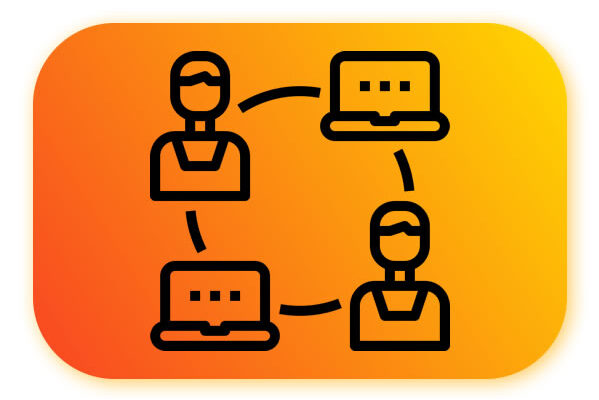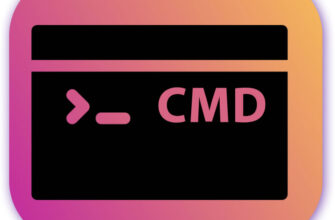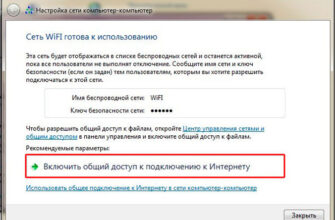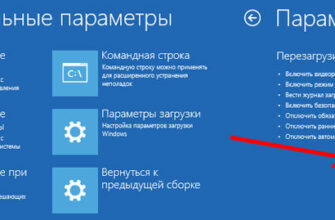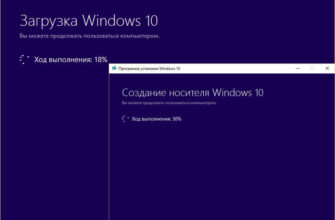Удалённый доступ к компьютеру в корпоративной сети, как правило, задача рано или поздно настигающая любого специалиста, который эту сеть поддерживает. Подключиться к ресурсам сервера, используя сетевой протокол SMB, FTP и так далее — не тривиальная задача. Но иногда необходимо управлять удалённо и клиентскими компьютерами.
Для этого Microsoft разработала Протокол удаленного рабочего стола (Remote Destop Connection) в Windows, который предоставляет графический интерфейс для пользователя, когда он хочет предоставить ресурсы своего компьютера для подключения к другому компьютеру.
Чтобы установить соединение нужно на компьютере, к которому требуется подключиться, разрешить удалённое управление компьютером. Для этого откройте в Панели управления консоль Система и в левой части окна выберите Настройка удалённого доступа.
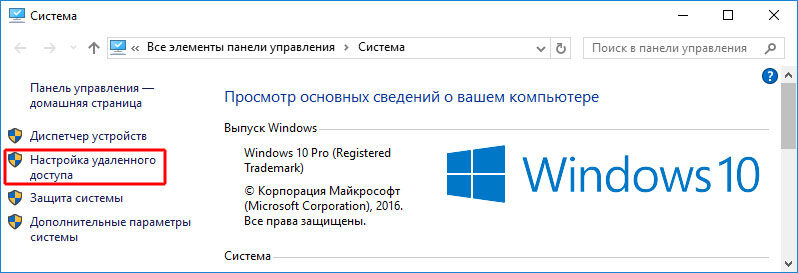
Или же откройте команду Выполнить, сочетанием клавиш Windows + R и введите SystemPropertiesRemote и нажмите Enter.
Откроется окно Свойства системы с активной вкладкой Удалённый доступ.
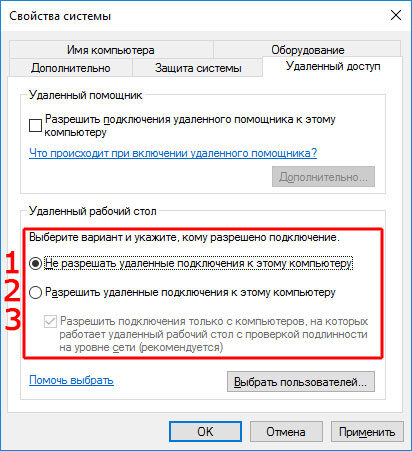
В разделе Удаленный рабочий стол Вы увидите три варианта:
- Не разрешать удаленные подключения к этому компьютеру.
- Разрешить удаленные подключения к этому компьютеру.
Этот пункт содержит дополнительный следующий вариант: - Разрешить подключения только с компьютеров, на которых работает удалённый рабочий стол с проверкой подлинности на уровне сети (рекомендуется).
Первый вариант не допускает никакие подключения к Вашему компьютеру, в том числе и администраторам сети.
Второй вариант позволит подключаться пользователям любых компьютеров. Используйте его, если в вашей сети для удалённого подключения к рабочему столу используются компьютеры с операционными системами от Windows 7 до Windows 10.
Третий вариант позволяет ограничить список компьютеров, которые могут подключиться к Вашему компьютеру, используя некоторые параметры безопасности. Используйте этот вариант, если используемые операционные системы не отличаются многообразием в Вашей сети.
Кроме того, выберите пользователя, учётные данные которого будут использованы для подключения. Для этого нажмите кнопку Выбрать пользователей… и укажите того пользователя, тех пользователей (если их несколько), под которыми к Вашему компьютеру будут подключаться другие компьютеры и их пользователи.
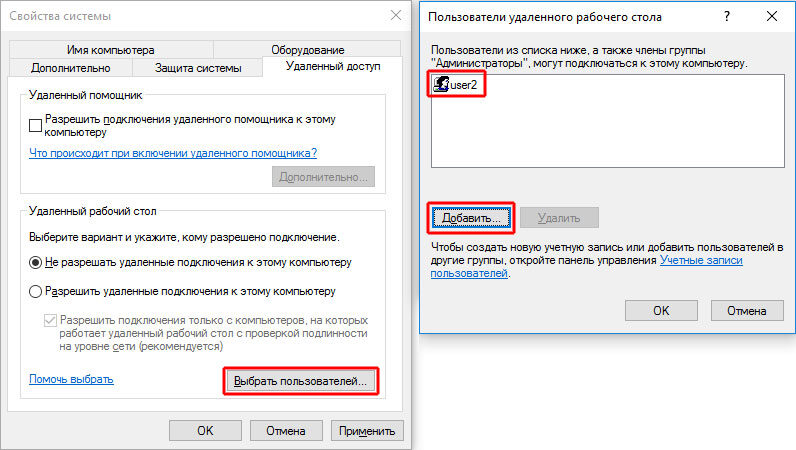
Теперь всё готово для подключения к компьютеру.
Для установки соединения с удаленным рабочим столом клиентской операционной системе Windows 7, 8, 10 необходимо, чтобы сеанс пользователя был завершён. Иначе зайти на удалённый рабочий стол не получится, так как одновременной параллельной работы двух пользователей клиентские ОС Windows не предполагают.
На компьютере, с которого требуется зайти на удалённый рабочий стол, откройте приложение Подключение к удалённому рабочему столу, вызвав его из меню Пуск.
— Регулярная проверка качества ссылок по более чем 100 показателям и ежедневный пересчет показателей качества проекта.
— Все известные форматы ссылок: арендные ссылки, вечные ссылки, публикации (упоминания, мнения, отзывы, статьи, пресс-релизы).
— SeoHammer покажет, где рост или падение, а также запросы, на которые нужно обратить внимание.
SeoHammer еще предоставляет технологию Буст, она ускоряет продвижение в десятки раз, а первые результаты появляются уже в течение первых 7 дней. Зарегистрироваться и Начать продвижение
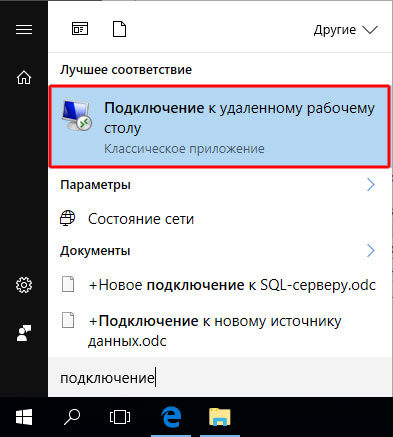
Введите имя компьютера или его ip-адрес и нажмите кнопку подключить. Далее соглашаетесь с уведомлением о доверии подключения.
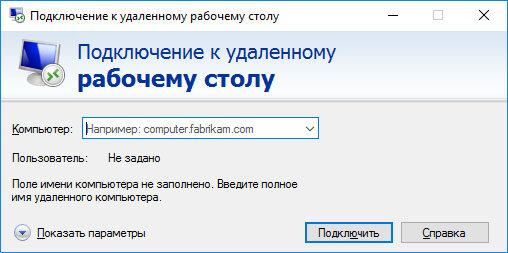
Введите учётные данные пользователя удалённого компьютера и дождитесь загрузки рабочего стола.
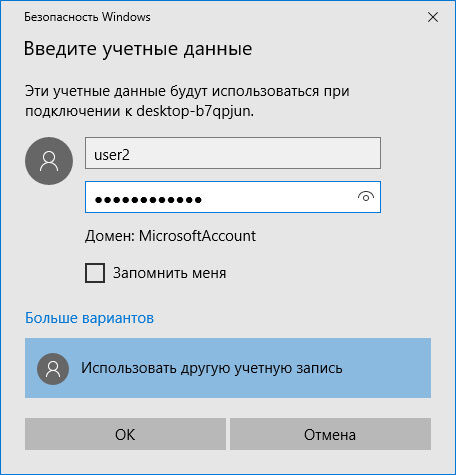
Ввод учётных данных
Ещё несколько полезных инструкций для владельцев компьютеров на Windows:
👉 Как раздать интернет с компьютера по Wi-Fi? Подробная инструкция
👉 Как ускорить медленный компьютер на Windows? (что делать, если Windows тормозит)
👉 Как узнать свой IP-адрес в Windows
👉 Как очистить Windows от временных файлов после обновления?
👉 Поменять старый HDD на новый шустрый SSD — совсем не сложно. Читайте подробную инструкцию